我原本是用靜態資料庫來儲存所有訂閱者資料,但是發現它似乎沒辦法跨工作流被讀取,於是我們需要多用一個 Google Sheet,來儲存訂閱資料,並讓要發送 RSS 新聞的工作流讀取、讓正確的新聞主題被傳送給使用者。
到 Google 試算表,登入你的帳號。
在昨天那個工作流的 Code 節點後面新增一個 Google Sheet 節點,選擇「Append or update row in sheet」。
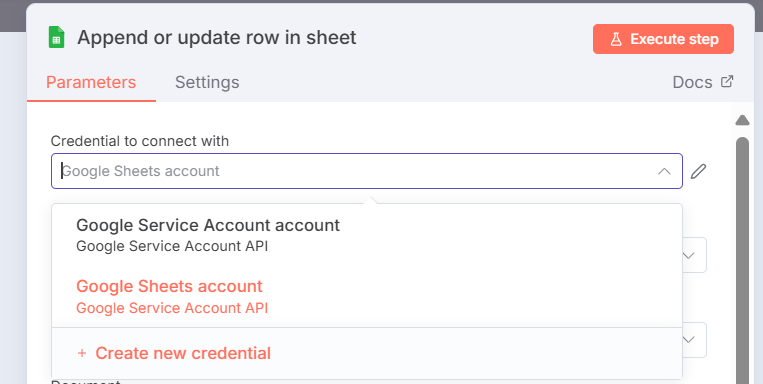
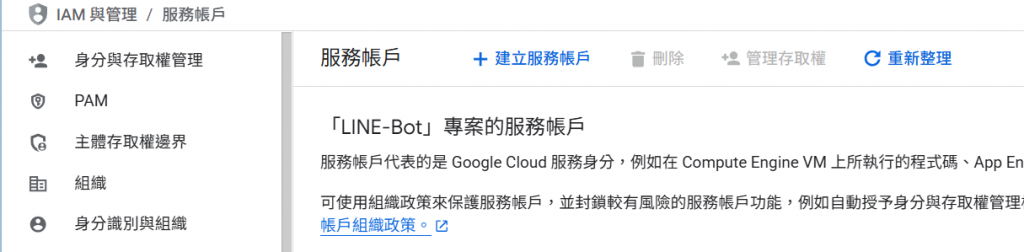
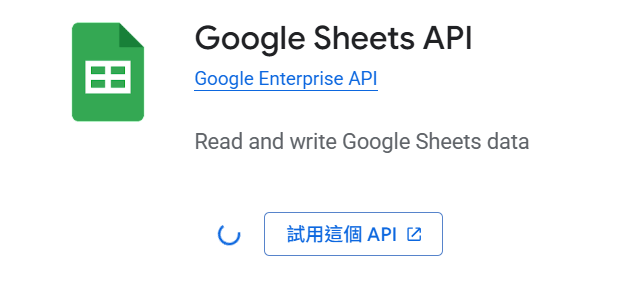
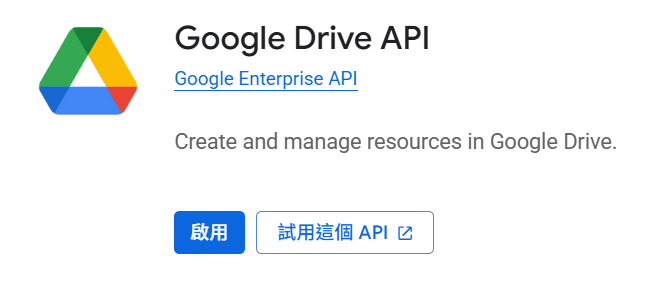
-----BEGIN PRIVATE KEY----- 和 -----END PRIVATE KEY-----,然後貼到 n8n 的 Private Key 欄位中。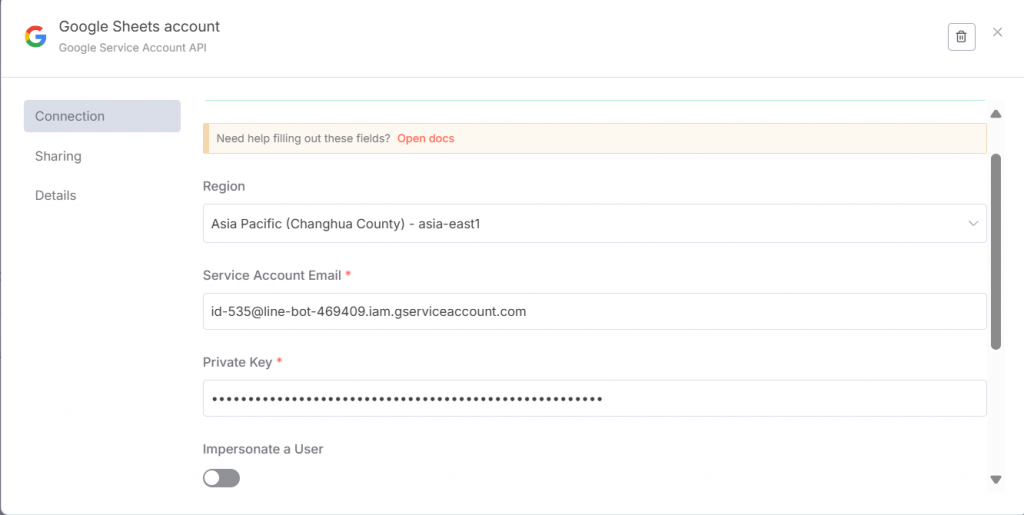
Document 欄位,點擊下拉選單。n8n 會自動列出你的 Google Drive 上的所有試算表。Sheet 欄位,點擊下拉選單,選擇你的試算表中的分頁。Column to match on 欄位,選擇userId,確保新增或更新資料時,n8n 能夠精確地找到對應的使用者。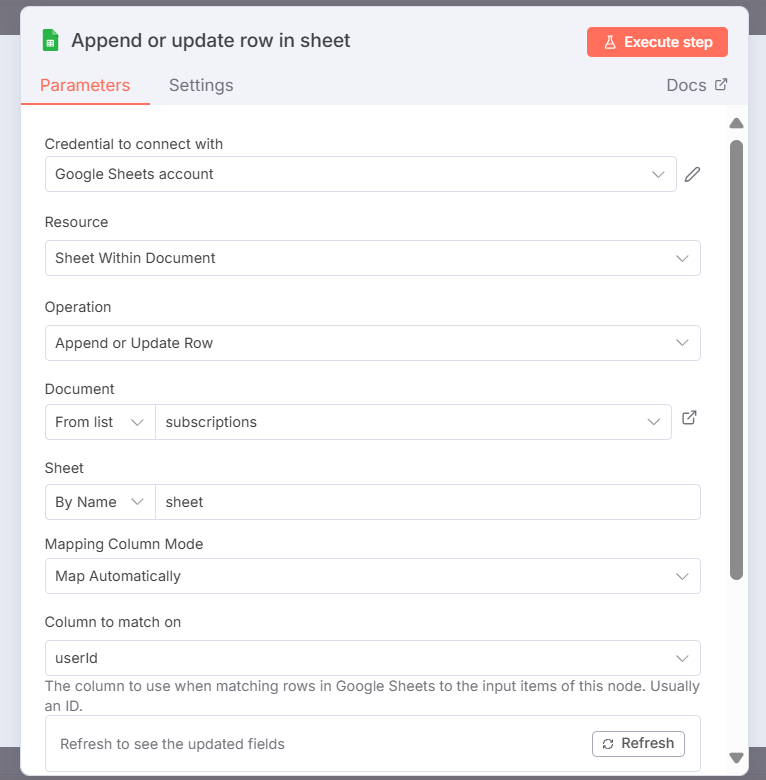
這時可以去測試看看,傳送訂閱訊息給 LINE Bot,看試算表會不會更新你的訂閱資料,每一次的訂閱主題會覆蓋舊主題。
明天(Day 17)我們要把「訂閱主題」這個功能做完了!剩下新增 RSS 來源~
